AVGも良いのですが、こちらのほうが使いやすく、AVGより検出率も高いとの調査結果があります。フリー(無料)のウィルスソフト対策ソフトでは老舗中の老舗です。安定感、使いやすさでは一番良いと思います。
ちなみに管理人は、パソコンを買ったばかりのころはず〜っとこのソフトを使ってましたが、2年ほど前にAVGに乗り換えました。が、現在はこちらのavast!を使っています。やはりこちらは使いやすいですね。
このソフトは個人利用に限り60日間は何もせずに使用でき、1年ごとの無料登録をすれば、ずっと使うことができます。ただより高いものはない!なんて思うかもしれませんが、別になんの制限もありません。
この会社の方針は、個人に対しては無料で配布し、たくさんの人に使ってもらい、良さを周知させることで、法人での導入率を上げるというスタイルです。
なので、当然会社での使用にはお金がかかります・・・。
ではさっそく導入しましょう(^^♪
まずはこちらのサイトからダウンロードしてください。
avast!ダウンロード
で、好きなところに保存して実行します。インストールが終わったら、再起動を促されると思うので、再起動をすると、初回に限り起動時にスキャンが始まります。青い画面で英語ばっかりの画面が出てはじめ驚くかもしれませんが、問題ありません。このスキャンには時間がかかります。
途中でやめる場合はキーボードの左上にあるEscキーを押せば中断できます。
avast !のアイコンをクリックします。すると、下の写真のような画面で、登録を押します。まぁすぐ登録しなくてもOKですが^^;。登録しない場合は、画像にはありませんが、「デモ」ボタンを押せば文字通りデモンストレーションとして60日間は無制限で登録できますが、しばらく経つと人間忘れてしまうので、早めに登録したほうが良いでしょう。
それで、プログラムの登録を押します。
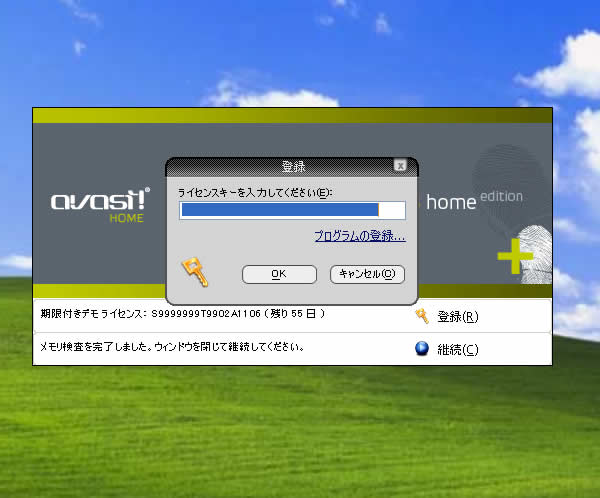
すると、下のような画面になるので、新規ユーザですので・・・・・・をクリックします。
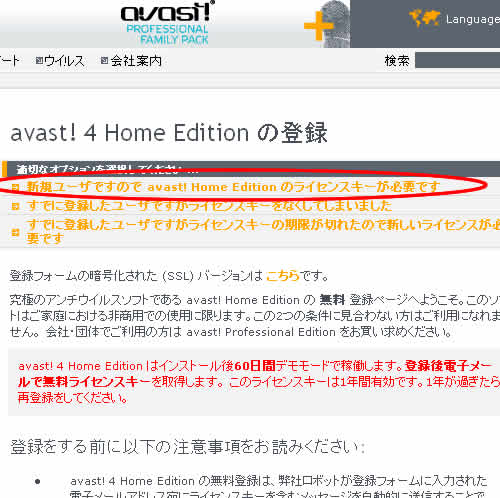
この画面で必要な項目に入力します。
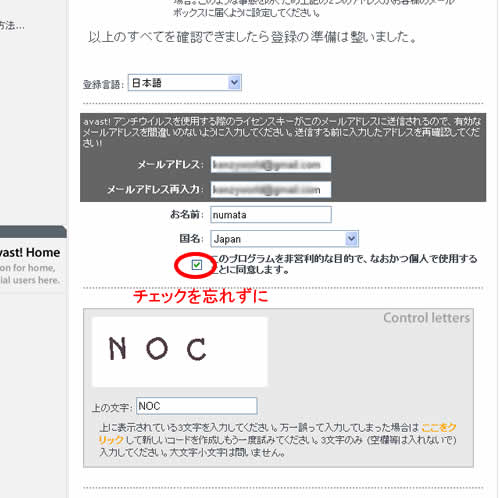
登録後24時間以内にライセンスキー付きのメールが届きます。
メールの中の下の写真のように、ライセンスキーがありますので、それを右クリックでコピーします。

下の写真のところにライセンスキーを貼り付ければ、完了です。
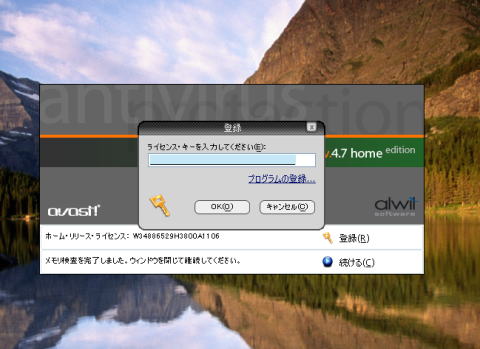
下のがメイン画面です。ハードディスク全体のスキャンをするには下のようにハードディスクボタンを押します。そして、開始ボタンを押せばスキャンが始まります。 圧縮ファイルの検査もしたほうが良いかもしれません。
すべてをスキャンするのは時間がかかるので、毎日する必要はないと思いますが定期的に行ったほうが良いでしょう。ちなみに管理人は2週間〜1ヶ月に一度程度です^^;
また、常駐型なので、パソコンの電源が入っている間はウィルスが検出されれば当然警告画面が出ます。
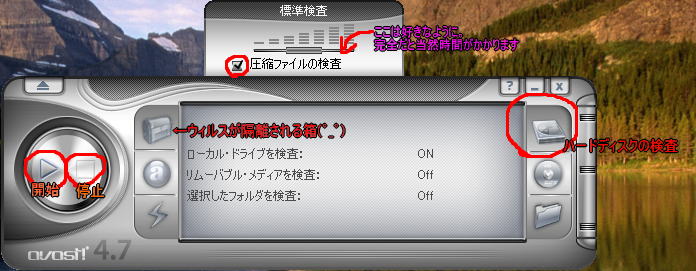
またファイルやフォルダを右クリックで「検査」を選択すれば、そのファイルやフォルダだけを検査できます。
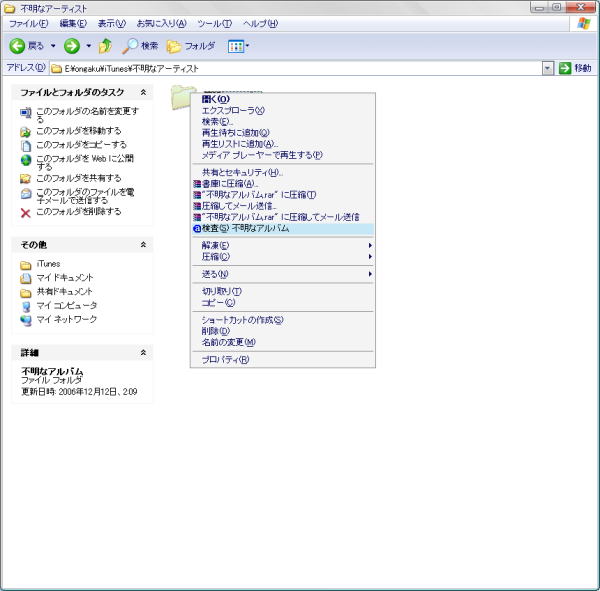
また、このソフトは毎日のように自動で最新の状態に更新してくれます。右下に何か出ますのでクリックしてください。
ウィルスは毎日新しいものが出るので、それに対応するためです。
ちなみに下の画面がウィルスを検出した時の画面です。
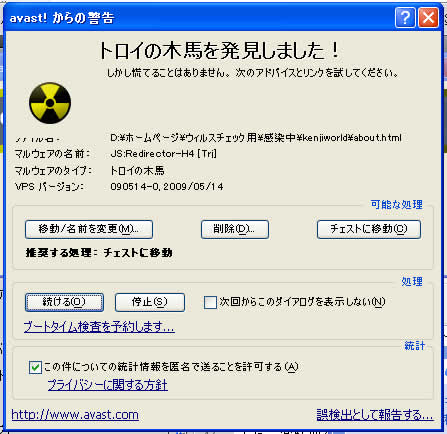
チェストに移動すれば安全です。
|
フリーソフトなどなど |
AVG(ウィルス対策ソフト) |

